Win7添加网络共享打印机的方法
摘要:1、按键盘上的“Windows徽标键+R”调出【运行】功能,输入共享网络打印机的地址。如果不知道的话可以联系公司IT人员询问。2、回车以后,...
1、按键盘上的“Windows徽标键+R”调出【运行】功能,输入共享网络打印机的地址。如果不知道的话可以联系公司IT人员询问。
 2、回车以后,就进去了网络共享的地址,包括共享的网络打印机。
2、回车以后,就进去了网络共享的地址,包括共享的网络打印机。
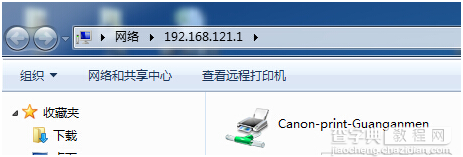 3、选中要添加的打印机,鼠标右键,选择【连接】。然后会自动搜索安装驱动程序,如果安装不成功,需单独下载并安装驱动程序。
3、选中要添加的打印机,鼠标右键,选择【连接】。然后会自动搜索安装驱动程序,如果安装不成功,需单独下载并安装驱动程序。
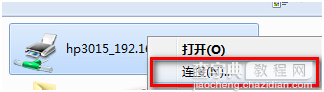 4、点击【开始】按钮,选择【设备和打印机】。
4、点击【开始】按钮,选择【设备和打印机】。
 5、选中添加后的打印机,然后鼠标右键选择【设置为默认打印机】即可。
5、选中添加后的打印机,然后鼠标右键选择【设置为默认打印机】即可。

【Win7添加网络共享打印机的方法】相关文章:
★ Win7系统下如何打开Windows PowerShell窗口的方法
★ Windous7任务栏变白色且Aero主题显示不出来的解决方法
